Firefox to popularna przeglądarka internetowa dostępna na różnych platformach, która zapewnia użytkownikom wspaniałe wrażenia z przeglądania. Ponieważ wiele osób korzysta z tej przeglądarki, mogą potrzebować nagrywarki ekranu, aby pomóc im nagrywać działania ekranu w przeglądarce Firefox. Dostępne są różne nagrywarki ekranu Firefox i dodatki do Firefoksa do przechwytywania filmów i dźwięku. Aby zaoszczędzić czas, w tym poście wymieniono 5 najpopularniejszych rejestratorów ekranu Firefox, w tym również dodatki do Firefoksa, z których możesz wybierać.
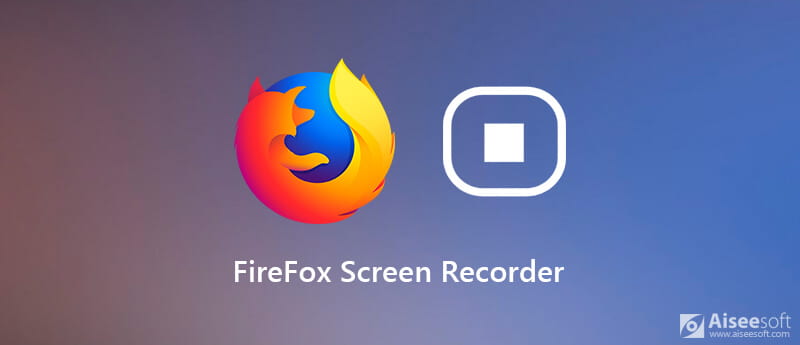
Aby nagrać ekran Firefoksa na komputerze z systemem Windows lub Mac, najczęściej używanym rejestratorem ekranu Firefoksa, który chcielibyśmy udostępnić, jest Aiseesoft Screen Recorder. Ten rejestrator ekranu dla Firefoksa zapewnia kompleksowe rozwiązanie spełniające wymagania dotyczące przesyłania ekranu. Wyróżniający się przejrzystym i prostym interfejsem, możesz łatwo opanować sposób przechwytywania wszelkich działań na ekranie w Firefoksie.
Ten program umożliwia jednoczesne nagrywanie obrazu i dźwięku HD 1080p z karty dźwiękowej systemu lub mikrofonu, a także zapisywanie zrzutów ekranu w dowolnym popularnym formacie wideo. Nagrywanie filmów w celach szkoleniowych, prezentacji i innych jest bardzo wygodne. Ponadto możesz używać tego oprogramowania do nagrywania Firefox do robienia i edytowania zrzutów ekranu podczas nagrywania w celu dalszego sprawdzania i przeglądania.

Pliki do Pobrania
Najlepszy rejestrator ekranu Firefox
100% bezpieczeństwa. Bez reklam.
100% bezpieczeństwa. Bez reklam.
Krok 1 Bezpłatne pobieranie, instalowanie i uruchamianie tego rejestratora ekranu dla przeglądarki Firefox na komputerze.
100% bezpieczeństwa. Bez reklam.
100% bezpieczeństwa. Bez reklam.
Krok 2 Po uruchomieniu go na komputerze możesz dostosować parametry nagrywania wideo. Możesz także wybrać inne tryby nagrywania za pomocą przycisku rozwijanego obok opcji Rejestrator wideo.

Krok 3 W zależności od potrzeb możesz dostosować obszar nagrywania i włączyć kamerę internetową, aby uzyskać efekt obrazu w obrazie. Jeśli chcesz również przechwycić dźwięk, możesz włączyć dźwięk systemowy, mikrofon lub oba.

Krok 4 Rozpocznij nagrywanie ekranu w przeglądarce Firefox, klikając plik REC przycisk. Po zakończeniu kliknij plik Stop przycisk, aby zatrzymać nagrywanie. Następnie możesz wyświetlić podgląd przechwyconego pliku i zapisać go na swoim komputerze.

Dzięki najnowszej technologii akceleracji gwarantuje płynne nagrywanie działań na ekranie Firefoksa przy niskim poziomie procesora, karty graficznej i pamięci RAM. Niezależnie od tego, czy zamierzasz nagrywać czynności na ekranie komputera, przechwytuj Spotkania na żywo i nie tylko, ten magnetowid umożliwia przechwytywanie wysokiej jakości wideo do 4K UHD lub 1080p HD.
Nimbus Capture to szeroko stosowany dodatek do nagrywania ekranu przeglądarki Firefox, który umożliwia nagrywanie filmów z całego pulpitu lub kart przeglądarki lub tworzenie filmów za pośrednictwem kamery internetowej. Umożliwia także przechwytywanie całych stron internetowych lub ich części. Po nagraniu możesz zapisać plik na komputerze lub natychmiast go udostępnić. Ale czasami jest niestabilny podczas nagrywania, a funkcja wyboru i przewijania nie działa dobrze.
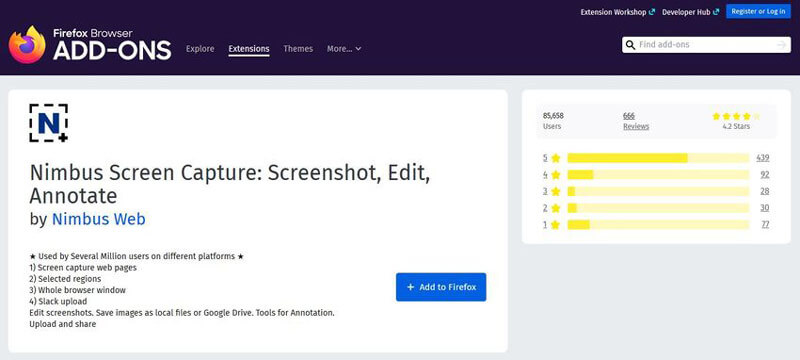
Screencast O Matic to łatwy w obsłudze rejestrator ekranu i edytor wideo, który umożliwia wszystkim przechwytywanie ekranu lub kamery internetowej w celu tworzenia wspaniałych filmów. Możesz go użyć do screencastowania aktywności na ekranie Firefoksa. Możesz także dodać swój głos do nagranych filmów. Jest dostępny zarówno dla systemu Windows, jak i Mac i obsługuje rejestrowanie dowolnego ekranu przeglądarki i dźwięku z bardziej zaawansowanymi funkcjami.
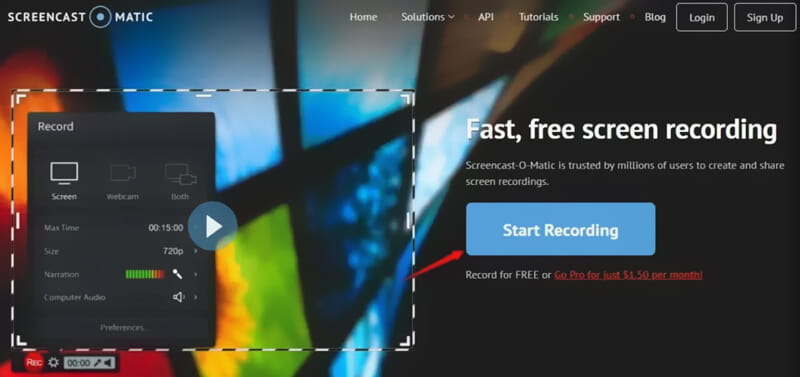
Wyposażony w możliwość tworzenia zrzutów ekranu i adnotacji stron internetowych, FireShot może przechwytywać strony internetowe Firefoksa w całości, zapewniając wysoką jakość. Jest również w stanie uchwycić wszystkie otwarte karty jednym kliknięciem. Zapewnia najłatwiejszy sposób zmiany rozmiaru, przycinania, wyróżniania, rozmycia lub usuwania zrzutów ekranu oraz szybkiego dodawania adnotacji tekstowych. Możesz zapisać przechwycone pliki w formacie PDF, PNG, GIF, JPEG lub BMR. Niestety ten program nie obsługuje nagrywania filmów z dźwiękiem. Możesz po prostu użyć go do zrobienia zrzutu ekranu.
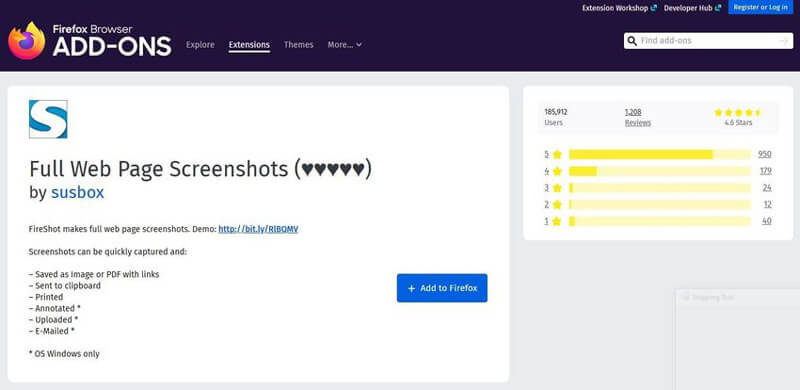
Screencastify to kolejny popularny dodatek do przechwytywania ekranu Firefox, który jest również dostępny dla Chrome. Możesz użyć tego dodatku do nagrywania wideo w przeglądarce Firefox, komputerze stacjonarnym i kamerze internetowej. Po nagraniu możesz z łatwością edytować arcydzieło wideo. Dzięki wielu opcjom udostępniania filmów możesz natychmiast udostępniać swoje nagrania na Dysku Google i YouTube.
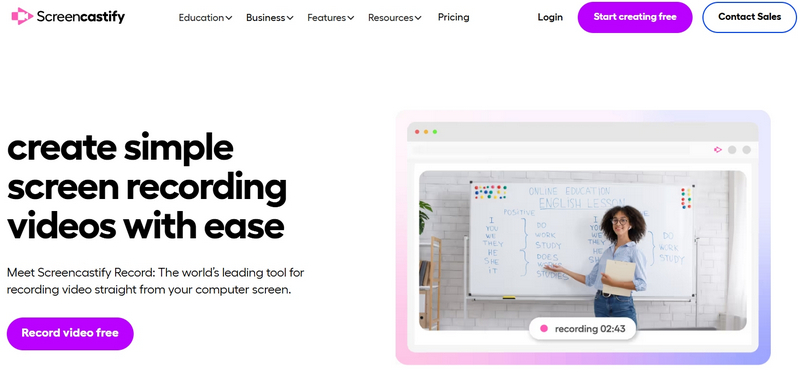
Jak nagrywać dźwięk z przeglądarki Firefox?
Aby nagrywać dźwięk z Firefoksa, Aiseesoft Screen Recorder jest również uważany za najbardziej doskonały rejestrator audio dla Firefoksa. Oferuje funkcję Audio Recorder, która pozwala tylko pobierać audio z Firefoksa. Możesz spróbować przechwycić dźwięk z Firefoksa.
Czy jest jakiś sposób na nagranie strumieniowego wideo z Firefoksa?
Do nagrywania strumieniowego wideo w przeglądarce Firefox niezbędne jest narzędzie do nagrywania wideo. Aiseesoft Screen Recorder może nagrywać filmy.
Czy mogę nagrać kamerę internetową podczas nagrywania filmów z przeglądarki Firefox?
Tak, ale lepiej znajdź rejestrator ekranu obsługujący nagrywanie z kamery internetowej podczas nagrywania wideo w przeglądarce Firefox.
Rejestrator przeglądarki
Rejestrator uruchamiania w sieci Rejestrator ekranu Firefox Rejestrator audio w przeglądarce
Aiseesoft Screen Recorder to najlepsze oprogramowanie do nagrywania ekranu do przechwytywania dowolnych czynności, takich jak filmy online, połączenia z kamerą internetową, gry w systemie Windows / Mac.
100% bezpieczeństwa. Bez reklam.
100% bezpieczeństwa. Bez reklam.